Plantillas de Seguimiento y Planes de Seguimiento
Un plan de seguimiento representa el flujo planeado y real de un programa en forma de una lista de hitos con tiempos planeados y reales. El orden de los hitos dentro de un plan de seguimiento es fijo y se define en una plantilla de seguimiento.
Datos maestros > Forwarding > Tracking Plantillas
La aplicación Plantillas de seguimiento le permite a los usuarios mantener plantillas de seguimiento.
Estas plantillas definen lo siguiente:
- A qué embarques se debe aplicar un plan de seguimiento
- Los hitos que debe tener un plan de seguimiento.
- Las condiciones en las que se debe completar el hito.
- Las acciones que se llevan a cabo para que los hitos logren completarse.
- Las alertas que se deben emitir cuando ocurren eventos inesperados en un plan de seguimiento.
Esta aplicación está diseñada para usuarios experimentados que están familiarizados con eventos de seguimiento y con comunicación EDI en Scope. Lea primero la introducción a la aplicación Monitor de seguimiento de embarque para familiarizarse con los conceptos básicos.
Hacer una nueva plantilla de seguimiento
Existen varias formas de hacer una nueva plantilla de seguimiento, pero los 2 métodos más sencillos son los siguientes:
- Plantilla independiente - le permite crear una plantilla desde cero
- Para copiar una plantilla existente, comuníquese con el soporte local de Riege.
Hacer una nueva plantilla de seguimiento copiando una plantilla existente
- Marque una plantilla de seguimiento existente que desee copiar (haga clic izquierdo en el elemento de la lista).
- En el menú Nuevo, elija Copiar XML al portapapeles.
- Ahora, en el menú Nuevo elija Importar plantilla.
- Aparecerá la ventana Ordenar importación de plantilla de seguimiento.
- Coloque el cursor en el área en blanco y haga clic derecho. Elija pegar y la plantilla copiada aparecerá como datos XML.
- Haga clic en Importar.
- Aparecerá la plantilla copiada. Póngale un nuevo nombre y haga otros cambios, luego haga clic en Guardar para guardarla.
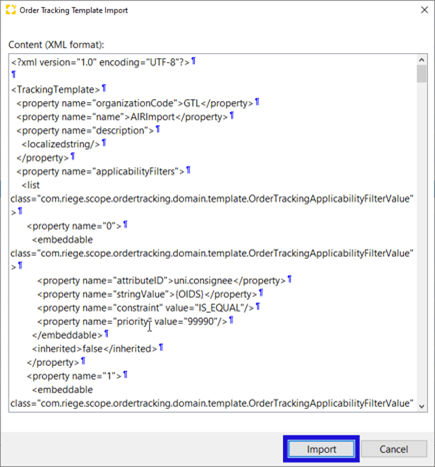
Definir cuándo aplicar una plantilla de seguimiento
Una plantilla de seguimiento puede ser muy general o muy específica, o cualquier cosa en el medio. La pestaña de Aplicabilidad de una plantilla se usa para definir cuándo se debe aplicar la plantilla a un embarque.
Ejemplos
Una plantilla de seguimiento de aplicación general
En el siguiente ejemplo, esta plantilla de seguimiento se aplicará a cualquier embarque en el que...
- el método de transporte sea Marítimo.
- el agente importador es Global Transport Logistics en Nueva York.
- el tipo de embarque es un FCL interno o un FCL individual (tenga en cuenta que un embarque FCL individual podría tener más de 1 contenedor).
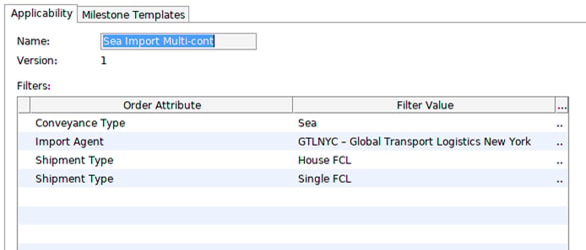
La plantilla anterior solo se aplicará cuando no se pueda hallar una plantilla más específica.
Una plantilla de seguimiento específica para un cliente
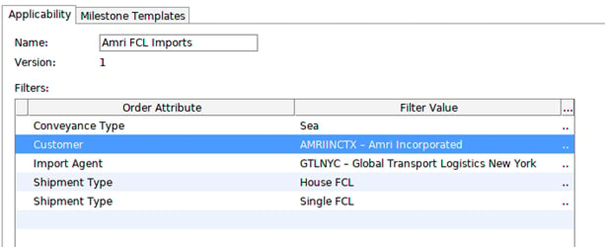
La aplicabilidad de la plantilla de seguimiento anterior es muy similar a la plantilla de seguimiento general, excepto que el cliente se especifica como "Amri Incorporated". Esto significa que esta plantilla se aplicará a los embarques FCL de importación marítima cuando...
- el método de transporte sea Marítimo.
- el agente importador es Global Transport Logistics en Nueva York.
- el tipo de embarque es un FCL interno o un FCL individual (tenga en cuenta que un embarque FCL individual podría tener más de 1 contenedor).
y
- El cliente en el embarque es Amri Incorporated.
Existen muchos atributos de orden que se pueden usar para hacer que las plantillas de seguimiento sean muy específicas.
Crear los hitos para la nueva plantilla
Cada embarque tiene un ciclo de vida desde la recolección hasta la entrega. El ciclo de vida está compuesto de una serie de ramas y usted puede definir los hitos en cada rama. La primera rama es la de recolección, y para esta rama podríamos definir los siguientes hitos.
- Emitir las instrucciones de recolección para el conductor del camión.
- Recibir confirmación de la recolección por parte del conductor del camión.
- Confirmación de la entrega por parte del conductor del camión a la terminal de exportación.
Dependiendo del tipo del embarque que se está aplicando a la plantilla de seguimiento, podríamos definir todos estos hitos para la rama de recolección, o solo algunos de ellos, o ninguno.
A continuación se muestra el conjunto completo de ramas que están disponibles para cada embarque. Se pueden crear hitos para cada una de estas ramas según se desee.
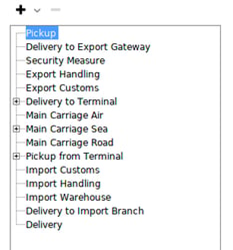
Añadir un hito a la rama de recolección
En este ejemplo crearemos el hito Confirmación de recolección para la rama de recolección.
- Seleccione la rama Recolección y haga clic en el símbolo "+".
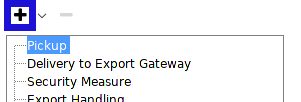
- En el submenú elija Hito.
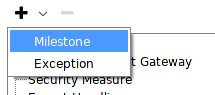
Completar los elementos generales del hito
La primera pestaña de un nuevo hito es la pestaña general y es aquí donde se definen los elementos básicos del hito.
- Código - Es el código corto para el hito. Nuestro ejemplo es "PICKCONF"
- Descripción - La descripción completa del hito, es decir, "Confirmación de la recolección"
- Eventos de activación - Un hito se puede completar automáticamente, por ejemplo, si el conductor del camión nos puede transmitir electrónicamente su evento de recolección, podríamos usar esto para completar automáticamente el evento. En este caso, el conductor del camión no lo puede hacer y, por tanto, se completará manualmente, por lo que este campo se deja en blanco.
- Ubicación - Necesitamos especificar dónde se realizará el hito para poder aplicar el huso horario correcto. En este caso, la recolección se llevará a cabo en la ubicación del remitente.
- Parte responsable - aquí definimos quién debe completar este hito. En este caso esperamos que el conductor del camión nos notifique iniciando sesión en Connect y completando el hito por nosotros ahí.
- Aprobación de hito fracasado - la mayor parte del tiempo, cuando un hito no se completa a tiempo, basta con alertar al usuario, pero algunos hitos requieren de un control muy cercano y se puede crear una lista de códigos para que los usuarios avanzados controlen los fracasos.
- Visibilidad web - A veces necesitamos hacer que el hito sea visible en Connect. Este campo le permite al usuario elegir el tipo de visibilidad del hito en Connect:
- Invisible
- Visible
- Visible y completable
- Visible y completable por la parte responsable
- Tiempos reales de las finalizaciones manuales - Se puede usar el tiempo actual o el usuario puede elegir un tiempo de finalización.
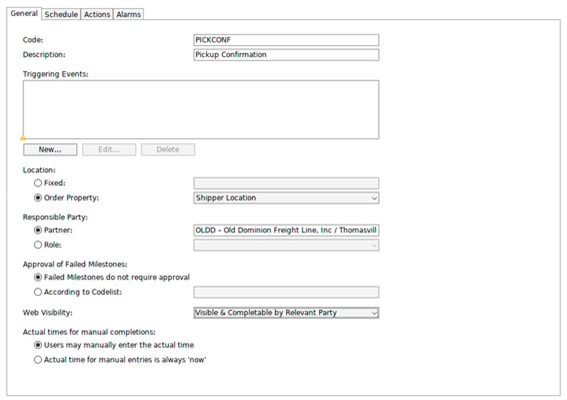
Completar el programa del hito
La segunda pestaña de un hito en el "Programa" y aquí podemos definir el momento que esperamos que se complete el hito, lo más pronto y lo más tarde en que se puede llevar a cabo.
- Inicialización del tiempo planeado - Hay tres formas de establecer cuándo se debe completar un hito.
- Relativo a otro hito - este método toma como referencia un hito ya existente y calcula con base en la fecha de finalización de ese hito.
- Propiedad de orden - Aquí se puede usar una fecha que pertenezca al embarque. En este ejemplo, la "Última fecha de recolección" registrada por el usuario en el embarque se usará para fijar la fecha y la hora esperada de finalización.
- Función de hora - es la hora de creación del embarque.
- Desviación - La desviación se puede usar para mover la fecha y la hora a antes o después de la fecha y la hora conocidas de un embarque. Por ejemplo, la finalización de la recolección podría estar en relación a la hora estimada de salida de la embarcación y, por tanto, la desviación se podría usar para especificar que la finalización de la recolección debe ocurrir 72 horas antes de la hora estimada de salida de la embarcación.
- Tolerancia inferior - aquí podemos definir qué tan temprano puede ocurrir la finalización. En este ejemplo, la finalización de la recolección es relativa a la última fecha de recolección en el embarque. "1 día" en el ejemplo significa que lo más temprano que esperamos que ocurra la recolección es 24 horas antes de la última fecha y hora de recolección.
- Tolerancia superior - aquí definimos qué tan tarde puede ocurrir la finalización. El siguiente ejemplo permite 3 horas después de la última fecha y hora de recolección registradas en el embarque.
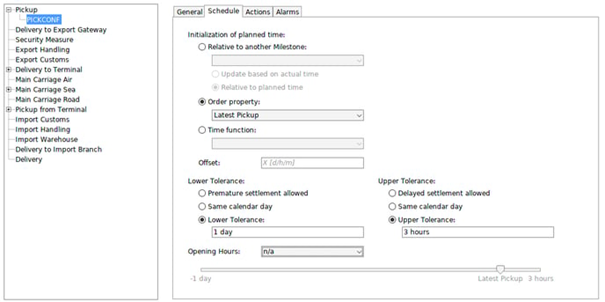
Crear acciones asociadas con la finalización de un hito
Cuando se finaliza un hito, existen acciones que se pueden ejecutar automáticamente. La pestaña "Acciones" de un hito se usa para crearlas y se pueden crear varias acciones para un solo hito.
- Tipo de acción - El tipo de acciones más comunes son:
- Enviar un correo electrónico para notificar que el hito está finalizado.
- Notificar al usuario que se ha finalizado un hito.
- Código de evento - este campo se puede usar para darle a esta acción su propio código de evento.
- Descripción del evento - aquí podemos definir si la descripción del hito es suficiente, o, usando la descripción personalizada, se puede usar información más específica sobre el evento.
- Remitente - aquí podemos definir desde quién se debe mostrar que se origina la alerta.
- Destinatario - dependiendo del tipo de acción, se pueden usar varios métodos para especificar quién es el destinatario de la acción. En el siguiente ejemplo, la acción enviará un correo electrónico. Para garantizar que el destinatario correcto reciba el correo electrónico, podemos elegir de entre:
- Empleado - esto envía el correo electrónico al usuario que actualmente es responsable del embarque.
- Atributo de orden - aquí podemos elegir de la lista de partes que están asociadas con el embarque. En el ejemplo, nuestro correo electrónico irá al cliente al que pertenece el embarque.
- Usuario específico - use este campo si el correo electrónico debe ir a un usuario específico en Scope o a un asociado de Scope.
- Destinatario estático - este campo se usa si el destinatario es una dirección específica de correo electrónico que no cambia. ¡Atención! No se realiza una comprobación de validación o plausibilidad.
- Parte responsable - esto envía un correo electrónico a la parte responsable de finalizar el hito.
- Datos del destinatario del correo electrónico - esta sección nos permite ser aún más específicos sobre quién recibirá el correo electrónico que notifica la acción. En el ejemplo, el cliente al que pertenece el embarque recibe el correo electrónico, pero estamos especificando que el contacto del cliente con la función "Empleado de exportación" debe recibir el correo electrónico.
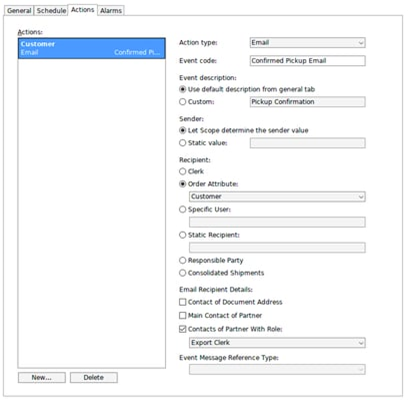
Crear alarmas para hitos
Tal como las acciones se pueden crear cuando se finaliza con éxito un hito, se pueden crear alarmas para los hitos cuando parece que es inminente un fracaso de finalizar a tiempo. Se pueden crear varias alarmas distintas para un solo hito.
A continuación, usando la pestaña "Alarmas" del hito, se ha creado una alarma para el hito de "Confirmación de la recolección":
- Hora de la alarma - aquí hemos especificado que esta alarma se debe activar 3 horas antes del final del período de tiempo permitido. Esto permite un tiempo para contactar al conductor del camión y asegurarse de que está en camino para la recolección.
- Tipo de acción - aquí especificamos qué debe hacer la alarma. Hemos elegido enviar al usuario una notificación de Scope.
- Código de evento - un código de evento específico para esta alarma. Aquí se aplicará el código del hito por defecto y se puede conservarlo si se prefiere.
- Descripción del evento - una descripción completa del evento. Esto le ayuda al destinatario a comprender inmediatamente el problema.
- Remitente - la parte que debe aparecer que envía la alarma.
- Destinatario - tal como en las acciones, existen numerosas opciones para asegurarse de que la parte correcta reciba la alerta. En este caso, el usuario responsable del embarque recibe la alerta.
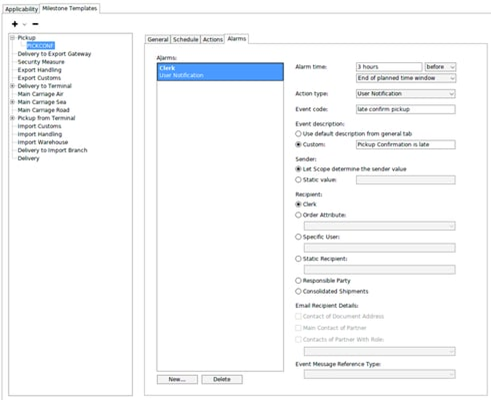
Cuando todas las 4 pestañas del hito están completas, se puede empezar a trabajar para definir el siguiente hito.
Haga clic en Guardar cuando todos los hitos de un plan de seguimiento estén completos.
